怎样为WPS表格设置特殊和美观的边框
WPS表格中单元格添加的边框默认都是黑色的实线,但是为了美观或者使用,可以为表格设置不同的线型,下面我们就来学习一下吧。
具体如下:
1. 首先打开WPS,并且新建一个空白表格。
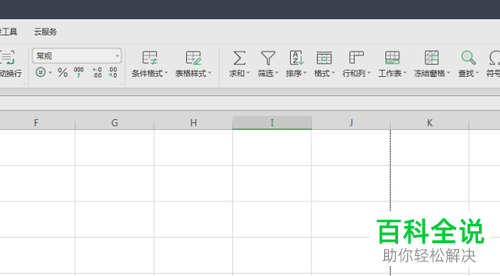
2. 其次,在表格中录入数据,为了效果清晰,可以取消显示网格线。

3. 然后,选中表格,点击图中红色箭头所指的【所有框线】。
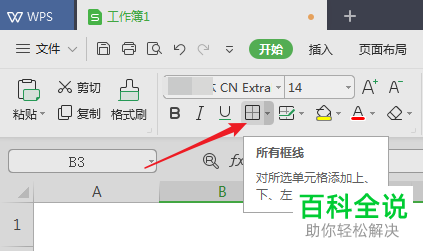
4.点击后,图中显示的就是默认的单元格边框,黑色的实线。
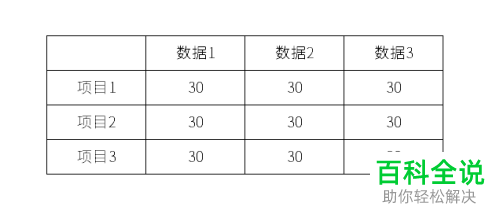
5. 继续选中表格,将下拉菜单【所有线框】拉开,找到并选择【其他边框】选项。
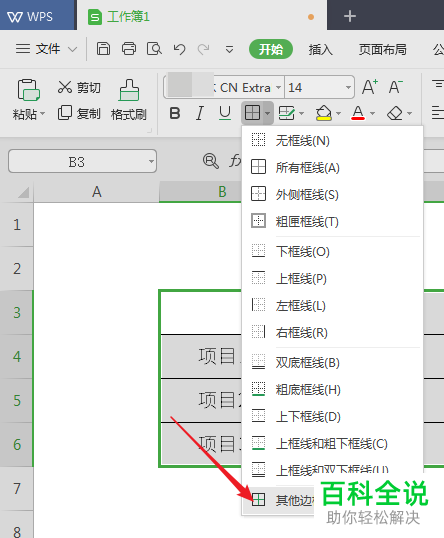
6. 然后会打开一个窗口,在这个窗口中可以看到列出了多种边框线型。
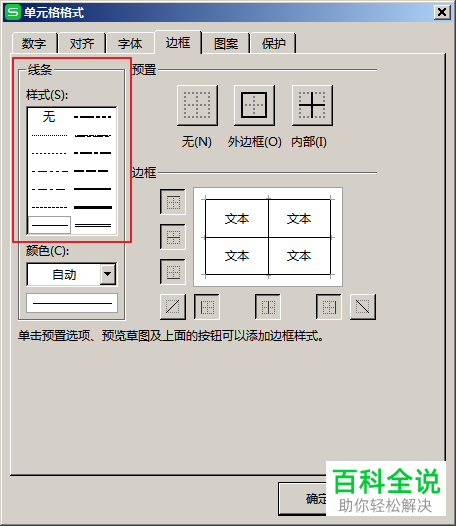
7. 点击选择你看中的线型,再点击第二个箭头所指的预览窗口中需要设置的边框。
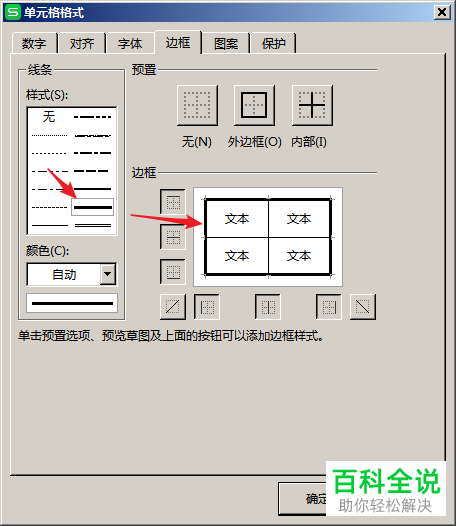
8. 在选择了线型的基础上,可以再选择线条的颜色,选完颜色后,再次点击预览窗口中的边框,选择好后点击下方确定按钮。
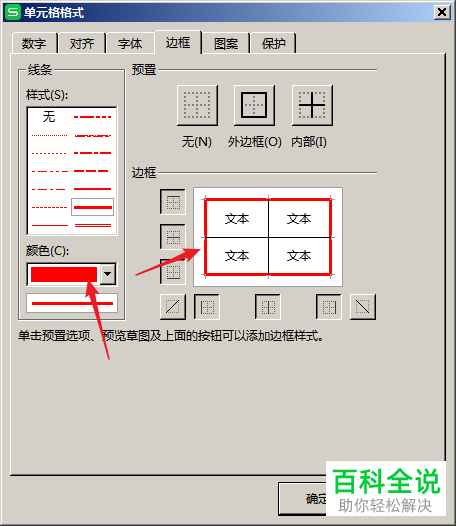
9. 下图为特殊边框的效果显示图。
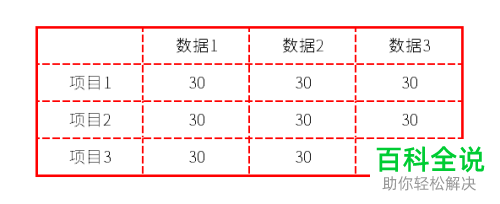
以上就是在wps中设置特殊边框的具体方法啦,希望对大家有所帮助。
赞 (0)

